Come esportare un documento InDesign in Word

InDesign è uno dei migliori software di desktop publishing disponibili. Potresti voler lavorare in InDesign e poi inserirlo in Word. Ciò significa che devi sapere come esportare i documenti InDesign (INDD) in Word .
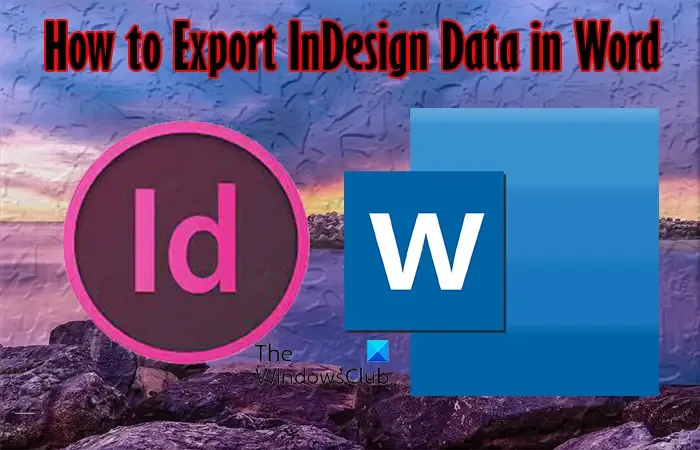
Potresti voler inserire i dati di InDesign in Word se desideri utilizzare un modello di InDesign e desideri che gli utenti siano in grado di compilare le sezioni. Potrebbero sentirsi più a loro agio nell’usare Word. Potresti avere tabelle di dati di testo che vuoi inserire in Word.
Come esportare un documento InDesign in Word
Se vuoi essere in grado di utilizzare il tuo documento InDesign (INDD) in Word, puoi farlo. Questo articolo ti mostrerà modi creativi che puoi utilizzare per esportare il tuo documento InDesign in Word.
1] Converti file InDesign in PDF e poi in Word
Ogni volta che desideri esportare i dati di InDesign in Word, puoi utilizzare l’opzione PDF. Questo metodo è dove si esporta InDesign come PDF (Stampa) e quindi si utilizza Acrobat Reader per convertirlo in un file Word.
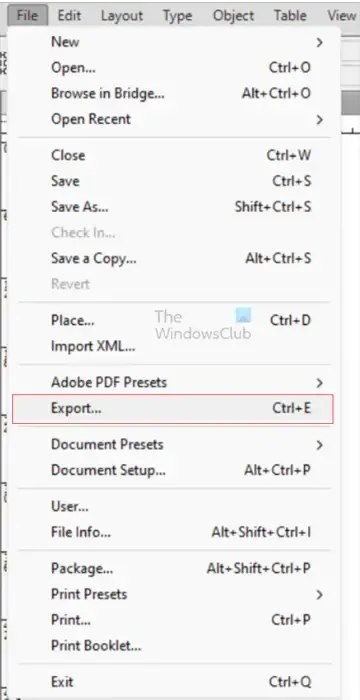
Dopo aver aperto o completato il file InDesign, vai su File, quindi Esporta o premi Ctrl + E .
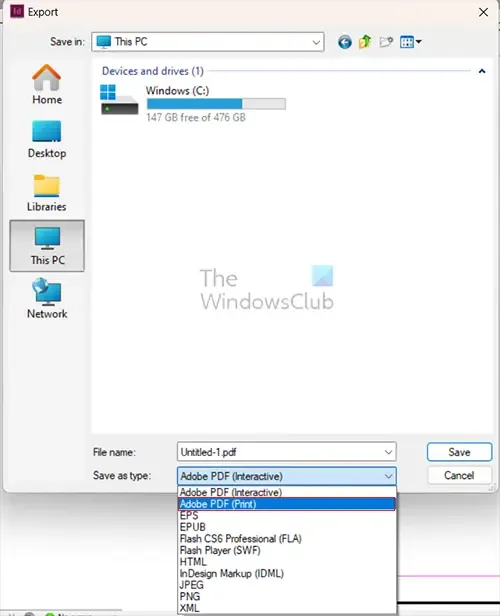
Apparirà la finestra Esporta; dai un nome al tuo file, scegli la posizione di salvataggio e fai Salva come Tipo Adobe PDF (Stampa) .
Quando il file viene salvato come PDF, ora puoi utilizzare Adobe Acrobat per convertire il PDF in Word.
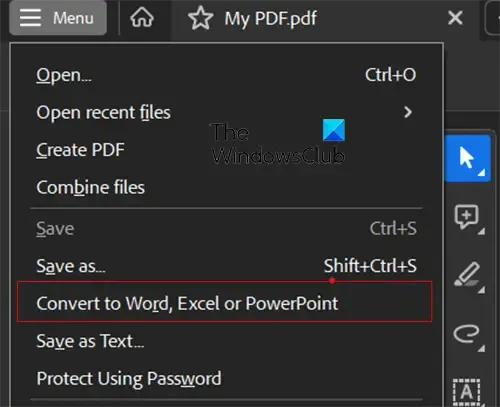
Apri il file PDF in Adobe Acrobat, quindi vai alla barra dei menu in alto e premi Menu , quindi Converti in Word , Excel o PowerPoint .
Puoi anche premere Esporta un PDF o premere la scheda Converti sulla barra dei menu Tutti gli strumenti a sinistra.
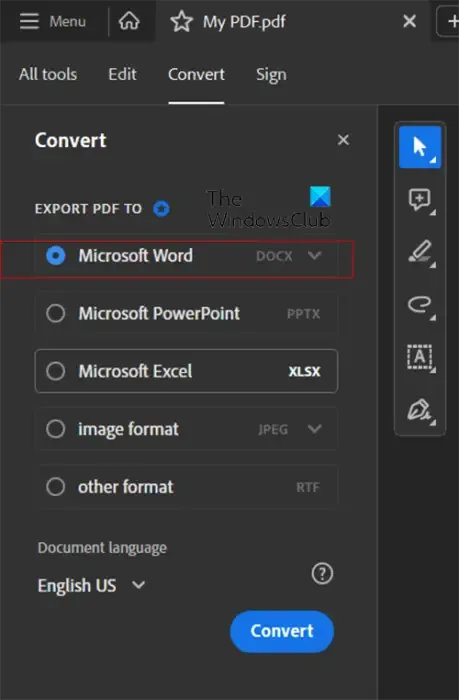
Apparirà la barra dei menu Converti , seleziona Microsoft Word, fai clic sulla freccia del menu a discesa e scegli doc o docx , quindi premi Converti . Il file verrà convertito e inserito in Word, dove potrai apportare le modifiche al file.
2] Esporta file InDesign come formato Rich text
Il secondo modo per esportare i dati di InDesign in Word consiste nell’esportare come formato Rich Text. Rich Text Format (RTF) è un formato di testo che può essere aperto da un’ampia varietà di software di elaborazione testi. Il Rich Text Format contiene sia le informazioni di configurazione che il testo effettivo del documento.
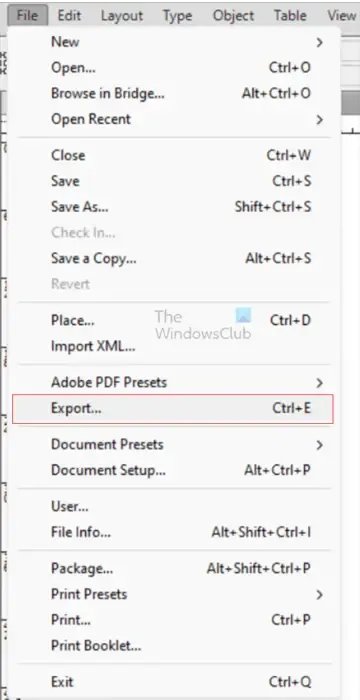
Per esportare i dati InDesign come Rich Text Format, vai su File quindi Esporta o premi Ctrl + E .
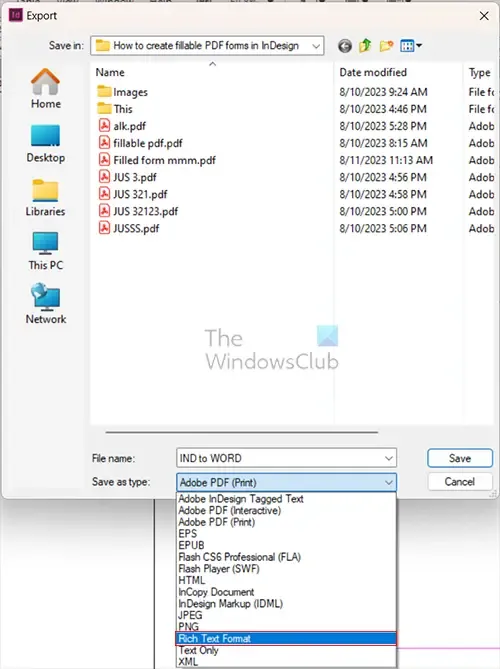
Apparirà la finestra Esporta, scegli il nome del file e la posizione che desideri e scegli Rich Text Format in Salva come tipo, quindi premi Salva.
Quando vai nella posizione di salvataggio, noterai che l’icona è cambiata nell’icona del software di elaborazione testi predefinito sul tuo computer e l’estensione del file sarà. rtf . Apri il file RTF in Word, quindi salvalo come un normale file Word nel formato . dottore o. docx
Risoluzione dei problemi
Se hai un documento InDesign che è una miscela di contenuto che non è solo testo, non otterrai il Rich Text Format come opzione nel Salva come tipo. Il Rich Text Format supporta solo testo. se desideri salvare solo il testo del documento, seleziona una delle cornici di testo e segui i passaggi per l’esportazione. Questo ti permetterà di vedere l’opzione Rich Text Format. Quando esporti il documento InDesign, vedrai solo il testo.
InDesign può salvare il documento come. Doc o. Formati di file Docx?
InDesign non può salvare direttamente il documento nel formato. Doc o. Formati di file Docx; tuttavia, InDesign può salvare il tuo file in formati che puoi quindi convertire in questi formati di file. Puoi scegliere di salvare il tuo file come PDF e poi convertirlo in un file Word. Puoi anche esportare il file come Rich Text Format e poi salvarlo.
Quali sono i vantaggi di salvare il documento InDesign come PDF?
Quando salvi il tuo documento InDesign come PDF, ottieni l’immagine e il testo nitidi e di alta qualità che avevi in InDesign. Ottieni anche i layout del documento e dell’immagine conservati proprio come li avevi in InDesign. Puoi salvare alcuni livelli modificabili che potrai utilizzare successivamente in InDesign. Se desideri che le persone compilino e firmino un documento, puoi scegliere di salvarlo come PDF interattivo.



Lascia un commento